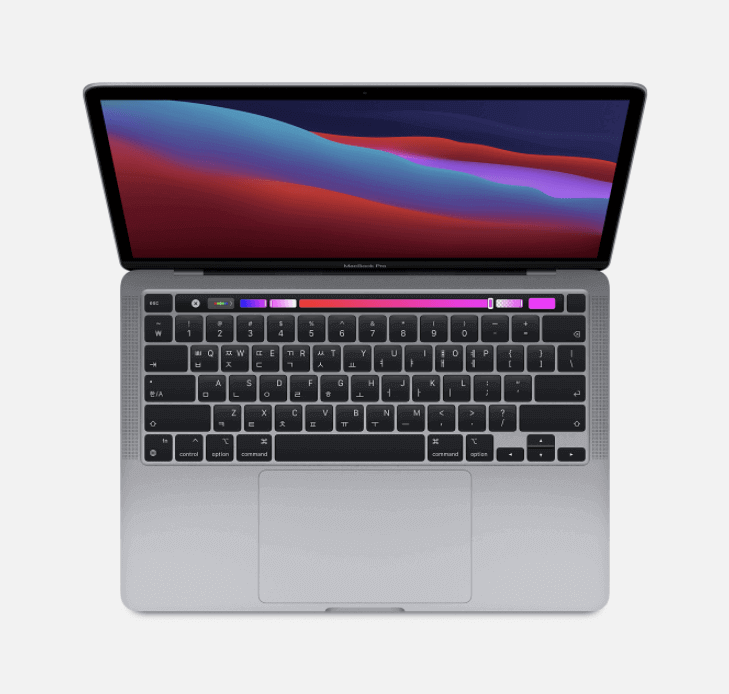맥북 프로 M1 리뷰: 프로 중의 프로인가?

2020년 11월 출시된 맥북 프로 M1과 맥북 에어 M1은 거의 동일한 외관에 같은 M1 프로세서를 사용해서 둘 사이 실질적 성능에 어떤 차이가 있나에 관심이 쏠렸습니다. 여러 테스트 결과, 무거운 프로그램이라도 짧게 사용하거나 아직 M1칩에 최적화가 되지 않은 프로그램을 사용하면 성능에 별차이가 없었지만, 헤비한 작업을 장시간하면 성능차이는 상당히 컸습니다.
미리보는 결론
디자인
외관
- 기존 모델과 동일
- 고급스러운 느낌의 알루미늄 본체
- 옆에서 보면 밑면이 직선으로 쭉 이어져 나감
- 1.4kg으로 13인치 노트북치고 무거운 편
- 펜타그래프 방식의 가위식 키보드
- 맥북 에어 M1 트랙패드보다 넓은 트랙패드
- 터치바 – 다음 맥북 프로부터 터치바 제거 예상
- 깨끗하고 선명한 음질의 스피커
카메라
- 720p 페이스타임 카메라를 사용
- 대부분 노트북은 1080p 카메라라서 아쉬움
- M1 칩셋 이미지 신호 프로세서 덕분에
- 화질이 선명
- 노이즈 감쇠
- 오토 화이트 밸런스
썬더볼트 / USB 4 포트
- 썬더볼트 / USB 4 포트 2개
- 컨트롤러 1개에 포트 2개가 연결된 형태
- 썬더볼트 / USB 4 포트 전송속도는 40Gb/s
- 포트 2개 동시 사용시 각 포트별 전송속도는 20Gb/s
- USB-C포트만 있어서 노트북 허브는 사실상 필수
- 3.5mm 헤드잭 1개
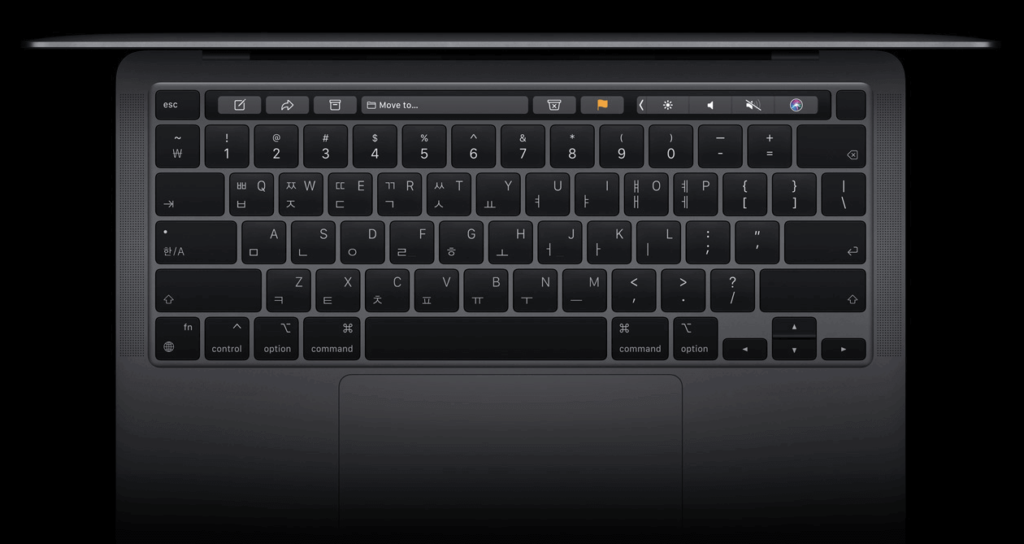
맥북 프로 M1 키보드-트랙패드-터치바 (출처: 애플)
디스플레이
- 동일 가격대 및 크기 노트북들중 최상급
- 레티나 디스플레이 2560*1600 해상도
- 색 영역 P3 100% (sRGB 114%)
- 화면밝기 500니트 (맥북 에어 M1은 400니트)
- 주변색 온도에 맞춰 화면 색상 조정하는 True Tone
- 윈도우 노트북들과 비교시 베젤이 넓음
- 0Hz 주사율 (아이패드 프로는 120Hz 주사율)
참고로 아이폰 또는 아이패드와 비교해서 맥북 에어/프로 M1 화면이 별로라는 의견이 있는데 이는 화면 크기의 차이에서 기인합니다. 맥북 프로 M1 해상도는 2560*1600로 227ppi인데 반해, 아이폰12 프로 해상도 2532*1170로 460ppi 입니다. 따라서 얼핏보면 당연 스마트폰 화면이 더 좋아보이는 것입니다. 하지만 일반적인 13인치 노트북들은 165ppi임을 감안하면 맥북 프로 M1 화면은 상당히 좋습니다.
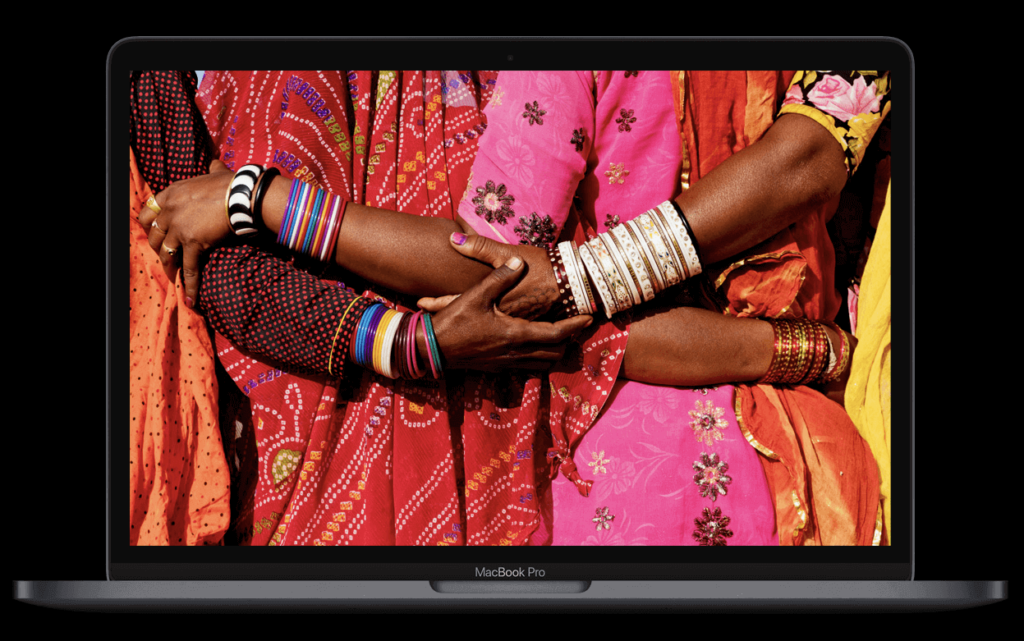
맥북 프로 M1 디스플레이 (출처: 애플)
M1 칩 & 맥북 프로 M1

애플 M1 칩 (출처: 애플)
M1칩 분석글
퍼포먼스 / 성능 (feat. 맥북 에어 M1)
여러 후기들이 증명하듯, 맥북 에어 M1 성능은 정말 뛰어나며 실제로 무거운 프로그램들을 돌려도 맥북 프로 M1 성능과의 차이를 느끼지 못할 정도입니다. 하지만 테스트용으로 혹은 짧은 시간 사용하면서 성능을 비교하는 것이 아니라 장시간 사용을 하면 두 모델간의 성능 차이가 나타납니다.
긱벤치 5 : 성능 차이 X
컴퓨터 성능을 포괄적으로 측정하는 긱벤치 5로 맥북 프로 M1(RAM 16GB)와 맥북 에어 M1(RAM 16GB)를 테스트한 결과 싱글코어(1740 : 1721)와 멀티코어(7530 : 7505) 수치는 실사용에서 체감하기 어려울 정도로 차이가 적었습니다. 원래 긱벤치는 가벼운 테스트라 시스템에 걸리는 부하가 크지 않아서 긱벤치 점수가 장시간 사용시의 성능을 반영하지는 않습니다.
시네벤치 R23 : 성능 차이 O
반면, 긱벤치 5와 달리 연속적인 부하가 걸리는 시네벤치로 10분동안 CPU를 100% 가깝게 사용하면서 지속적인 성능을 측정해보니 맥북 프로 M1 성능(7770)과 맥북 에어 M1 성능(6605)에 꽤 큰 차이가 나타났습니다. 프로는 10분의 과부하에도 그 수치가 별 감소가 없었지만 에어는 10분 동안 과부하를 주니 수치가 10% 이상 감소되었습니다.
파이널 컷 프로 : 성능 차이 O
파이널 컷 프로로 4K 60fps 30초 영상 이미지 안정화 작업시, 맥북 프로 M1 (RAM 16GB)와 맥북 에어 M1 (RAM 16GB) 둘다 22초로 동일한 성능을 보여줬습니다. 하지만 4K 60fps 3분 영상에 3개의 이펙트를 넣고 랜더링을 하니 큰 차이가 (프로 3분58초 : 에어 4분30초) 났습니다.
이런 이유는 두 맥북간의 그래픽 연산 능력 차이도 있지만 (에어는 7개 GPU코어 : 프로는 8개 GPU코어) 더 큰 이유는 쓰로틀링입니다. 4K 60fps 3분 영상에 이펙트 3개 넣어 랜더링시 1분까지는 둘다 별 차이 없었지만 그 이후 프로는 쿨링팬으로 시스템 온도를 80도 정도로 유지하며 성능저하없이 렌더링이 진행되었지만 에어는 시스템 온도가 95도에 육박하면서 급격하게 렌더링 속도가 떨어졌습니다.
실로 쓰로틀링으로 인한 성능 향상은 명확했습니다. 4K 60fps 3분 영상에 이펙트 3개를 넣어 렌더링을 5번 연속해서 돌렸을 때 쓰로틀링된 맥북 프로 M1은 꾸준히 4분 안팎을 유지한 반면, 맥북 에어 M1은 4분 30초에서 다섯번째에는 5분 20초로 갈수록 올라갔습니다. 또 4K 60fps 15분 영상에 3개의 이펙트 렌더링을 돌리니 프로는 20분33초, 에어는 23분27초가 걸렸습니다.
로직프로 및 다빈치 리졸브 : 성능 차이 X
위의 결과를 뒤집어 보면 무거운 프로그램으로 고급 작업해도 발열이 생길 만큼 충분히 CPU 활용이 안되면 맥북 프로 M1과 맥북 에어 M1 차이없다고 추론됩니다.
로직 프로에서 동시 사용 가능 알케미 신디사이저 트랙수를 측정시, 5분 이상 반복 테스트해도 맥북 프로 M1과 맥북 에어 M1 둘 다 105개를 유지했습니다. 이는 알케미 신디사이져가 아직 M1 프로세서에 최적화되지 않아 CPU를 최대치로 사용하기도 전에 (대략 70~75%정도) 시스템 오버로드 에러로 발열 자체가 안 되어서였습니다. Xfer 세럼에서도 마찬가지였습니다. 로직프로 그 자체는 M1 맥북에 안정화 되었지만 아직 다수의 로직 프로 플러그인들은 그렇지 않아서 둘 사이 아직 사용에 별 차이가 없습니다.
영상편집 프로그램 다빈치 리졸브의 경우, LUT를 많이 추가하고 다양한 이펙트도 넣고 노이즈 리덕션까지 적용해서 5분짜리 4K 동영상을 렌더링해봤습니다. 그 결과, 맥북 프로 M1이 맥북 에어 M1보다 약간 더 빨랐지만 사실상 차이 없었습니다. 따라서 아직 다빈치 리졸브가 M1칩 잠재력을 활용할 만큼 업데이트 안 되어 둘다 쓰로틀링까지 가지 않아 차이가 없었습니다. 참고로 동일한 테스트에서 5,500M GPU를 장착한 맥북 프로 16인치은 두 M1 맥북보다 거의 2배 빨랐습니다.
결국은 쿨링팬
5 나노 공정 프로세서 M1칩은 TDP(Thermal Design Power = 컴퓨터내 열을 빼는데 필요한 최대 전력)가 굉장히 낮지만 발열에서 완전히 자유로운 건 아닙니다. 실제로 씨네벤치 돌렸을 때나 인코딩 같은 무거운 작업시, 맥북 프로 M1 CPU가 100도 안팎까지 쉽게 올라갔습니다. 하지만 이렇게 올라간 열을 맥북 프로 M1에는 쿨링팬이 있어 그 열을 식혀주었습니다.
반면 맥북 에어 M1은 쿨링팬이 없는 패시브 방식이라 한번 올라간 CPU온도가 쉽게 떨어지지 않습니다. 따라서 시네벤치처럼 연속적인 부하가 걸리면 맥북 에어 M1은 발열에 발목잡혔습니다. 그리고 두 맥북은 같은 프로세서에 GPU 코어가 하나만 차이남에도 위 파이널 컷 테스트 결과에서 차이를 보였습니다. 결국은 쿨링팬 이 두 맥북의 성능을 가름을 알 수 있습니다.

맥북 프로 M1 쿨링팬 (출처: 애플)
성능 테스트
애플 M1 생산성 & 브라우저 퍼포먼스 비교 (출처: pcmag.com)
애플 M1 게임 그래픽 테스트 (출처: pcmag.com)
배터리
지속 & 충전
- 58.2와트시 리튬 폴리머 배터리 내장
- 밝기 50% Apple TV Full HD 20시간 연속재생
- gram 2020 14형이 72와트시이니 길게 지속하는 편
- 베이서스 65와트 충전기로 대략 2시간 30분 완충
실제예
문서, 웹서핑, 영상시청, 일반사무 같은 일상적 사용을 9시간정도에 35%정도 소모되었습니다. 그리고 무거운 작업인 파이널컷 영상작업을 밝기 75%로 3시간 이상 하니까 60%정도가 소모되었습니다. 그리고 최종적으로 5시간 30분까지는 중간 충전없이 사용 가능했습니다. 참고로 맥북 에어 M1으로 영상편집시 5시간정도 사용 가능했습니다.
맥북 프로 M1 단점
제한적 윈도우 사용
M1 맥북은 x86 아키텍처를 사용하지 않아서 부트캠프를 통한 윈도우 설치가 되지 않습니다. 그럼 패러렐즈 프로그램를 사용해야 하는데, 패러렐즈를 깔면 40GB정도가 사라집니다. 30GB정도 기본 프로그램들에 패러렐즈가 차지하는 40GB까지 더하면 거의 80GB을 기본으로 깔고 시작하게 됩니다. 그리고 패러렐즈는 정식 출시 안 된 베터 버전이고 여기에 사용할 수 있는 ARM용 윈도우 또한 베타버전만 무료 설치가 가능합니다. 하지만 패러렐즈와 윈도우 둘다 베타 버전이라서 호환성 문제가 있습니다.
아쉬운 폼팩터
현재 M1칩셋 맥북에서는 13인치 모델만 있어서 맥북 프로 16인치 같은 큰 화면에 적응되었다면 서브용이 아닌 메인용으로 쓰기에는 이 작은 화면에 적응이 힘들 수 있습니다. 이런 이유로 외부 모니터를 쓴다면 맥북 M1에는 포트가 2개만 있모니터 연어서 결용 HDMI 컨버터랑 전원 어탭터를 달면 더 이상 연결은 할 수 없습니다. 결국 허브가 필요하며, 허브에 통해 이것저것들을 자꾸 달면 너저분해집니다. 또 맥북 M1 내장 그래픽의 모자란 성능을 보완하기 위해 쓰는 외장 그래픽 카드만 설치한 그래픽 전용 장치인 외장 GPU를 연결할 수 없습니다.
맥북 프로 M1 VS 맥북 에어 M1
| 공통점 | 차이점 |
| 스펙상 프로세서 성능 차이 X | 500니트 VS 400니트 |
| 메모리 옵션 | 1.4 kg VS 1.29 kg |
| SD 사양 | 마이크, 스피커, 터치바 |
| 디스플레이 스펙 | 쿨링팬 유무 |
맥북 프로 M1 추천 옵션
| 메모리 | 8GB | 추천하기 힘든 사양 |
| 16GB | 맥북 프로 M1에 맞는 RAM 옵션 | |
| 스토리지 | 512GB | 패러렐즈 설치시 추천 (+27만원 이상) |
| 외장하드 | 8만원이하 가격으로 1TB까지 이용 가능 | |
| iCloud | 한달 50GB 1,100원, 200GB 3,300원, 2TB 11,100원 |
메모리
맥북 에어 M1의 경우 RAM 8GB도 충분하나 맥북 프로 M1은 가급적 RAM 16GB를 선택 권장하며 패러렐즈를 사용까지 염두한다면 더더욱 16GB를 선택해야 합니다. 그런데 파워 사용자들에게는 16GB RAM도 부족할 수 있습니다. 만약 그렇다면 차세대 애플실리콘 맥북을 기다리거나 32GB RAM을 지원하는 맥북 프로 13인치 2020가 맞습니다.
스토리지
고급 작업을 주로 사용한다면 개별 결과물 용량 또한 클 것입니다. 게다가 패러렐즈 사용까지 고려한다면 패러렐즈 용량이 40GB정도임을 염두해두셔야 합니다. 이에 스토리지도 최소 512GB에서 출발해야 사용경험이 좋을 겁니다. 512GB 모델 선택한 후에도 추가적인 스토리지 업그레이드 비용이 부담된다면 외장하드나 iCloud를 활용할 수 있습니다.
총평: 누구에게 필요한가?
구매하세요. 만약…
- 전문적 영상편집 또는 음악 작업을 해야한다면
- 애플실리콘 맥북 프로 16인치 기다릴 수 없다면
구매하지 마세요. 만약…
- 문서, 영상, 간단한 작업용 노트북을 찾는다면
- 차세대 애플 실리콘 맥북을 기다릴 수 있다면
- 윈도우를 대부분 (업무용으로) 사용할 거라면
- 게이밍 노트북용으로 사용할 거라면
- 인텔 맥북 프로 16인치 사용중이라면
- 고사양 윈도우 노트북 사용중이라면
- RAM 16GB가 부족한 파워 사용자라면
맥북 프로 M1